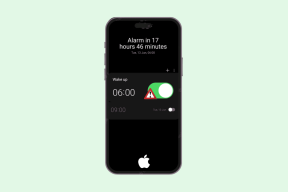მიიღეთ MacBook-ის მსგავსი სენსორული ჟესტები თქვენს Windows 8 ლეპტოპზე
Miscellanea / / February 10, 2022
ერთ-ერთი რამ, რაც მე მიყვარს MacBook-ში, არის წვდომის სიმარტივე, რომელსაც ის უზრუნველყოფს მუშაობს სენსორულ პანელზე. როგორც Windows-ის მომხმარებელი, როცა დოკუმენტებზე მიწევს მუშაობა, ყოველთვის ვზრუნავ, რომ თან მაქვს USB მაუსი. როდესაც შევადარებთ MacBook-ის ორი თითის გადახვევას, კიდემდე ჰორიზონტალური და ვერტიკალური გადახვევა ჩემს სენსორულ პადზე იყო აბსოლუტური დისკომფორტი.

რა თქმა უნდა, ყველა სენსორული პანელი უზრუნველყოფს კიდეების ჰორიზონტალურ და ვერტიკალურ გადახვევას, მაგრამ ორი თითის გადახვევასთან შედარებით, ისინი, როგორც წესი, არც ისე გლუვია. უფრო მეტიც, ეს არ იყო მხოლოდ გადახვევაზე. ეს ეხებოდა ყველა მრავალ შეხების ჟესტს, როგორიცაა ფოტოების გადაფურცვლა მარცხნივ და მარჯვნივ სამი თითით, ორი თითის შეხებით სენსორულ პანელზე მარჯვენა დაწკაპუნებით კონტექსტური მენიუს გასახსნელად და მრავალი სხვა.
სენსორული პანელის ჟესტები Windows-ზე
როგორც ყველა სხვა ადამიანს, მეც მინდოდა, რომ ჩემს მხარეს ბალახიც უფრო მწვანე ყოფილიყო და გარკვეული გამოკვლევის შემდეგ მივიღე ფუნქცია ჩემს Windows-ზე მუშაობისთვის. როგორც ჩემი კვლევის ნაწილი, მივხვდი, რომ მოწყობილობები, რომლებიც მხარს უჭერენ
Synaptics ოფიციალური მძღოლები შეუძლია დაუყონებლივ დააინსტალიროს დრაივერები და მიიღოს ყველა შეხების ფუნქცია. თუმცა, Synaptic-მა დაბლოკა მისი მრავალ შეხების ფუნქცია ბევრ ლეპტოპსა და ნოუთბუქზე, რომელსაც არ აქვს მხარდაჭერილი და, სამწუხაროდ, ჩემი მოწყობილობა იყო ერთ-ერთი მათგანი.Შენიშვნა: სანამ გააგრძელებთ, დარწმუნდით, რომ თქვენი სენსორული პანელი მხარს უჭერს მრავალ შეხებას. არ არსებობს ისეთი ხელსაწყოები, რომლებიც მე ვიცი ამ ფუნქციის ონლაინ შესამოწმებლად და შეიძლება დაგჭირდეთ თქვენი მოწყობილობის მწარმოებლის კონსულტაცია ამის გასარკვევად.
თუმცა, მე სასოწარკვეთილად მინდოდა ეს ფუნქცია და გარკვეული კვლევის შემდეგ წავაწყდი კარგ პროგრამას სახელად TwoFingerScroll რომ დამეხმარა. ეს ინსტრუმენტი მიზნად ისახავს გამოტოვებული ორი თითის ჟესტის მიტანას Synaptics სენსორულ პადებში. ხელსაწყოს სჭირდება სინაფსური დრაივერები დაინსტალირებულია სისტემაში და ამიტომ უნდა დააინსტალიროთ სანამ გააგრძელებთ. არ დაგავიწყდეთ დრაივერების დაყენების შემდეგ კომპიუტერის გადატვირთვა, ეს აუცილებელია ინსტრუმენტის ფუნქციონირებისთვის.
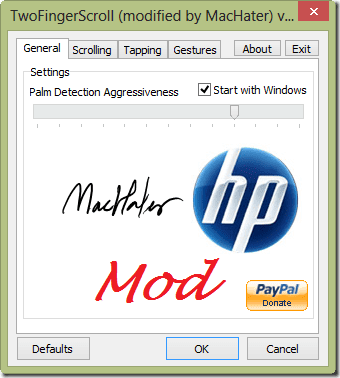
ამის შემდეგ გადმოწერეთ და ამოიღეთ TwoFingerScroll შეიყვანეთ საქაღალდეში და გაუშვით. პროგრამა დაიწყებს და მინიმიზირებს თავის თავს Windows სისტემის უჯრაში. თუ ახლავე გააკეთებთ ტესტირებას, შეძლებთ თქვენი დოკუმენტების გადახვევას თითის ორი ჟესტით. თუ ეს მუშაობს, ორმაგად დააწკაპუნეთ TwoFingerScroll-ზე სისტემურ პანელში სიჩქარისა და აჩქარების გასაკონტროლებლად.
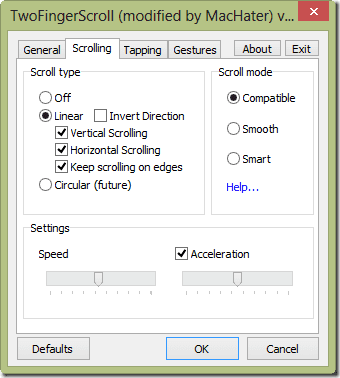
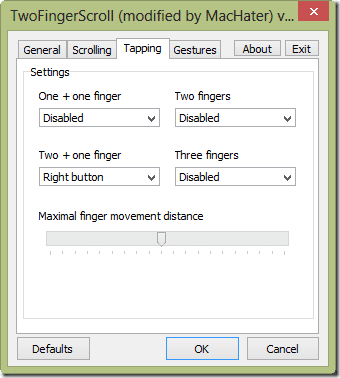
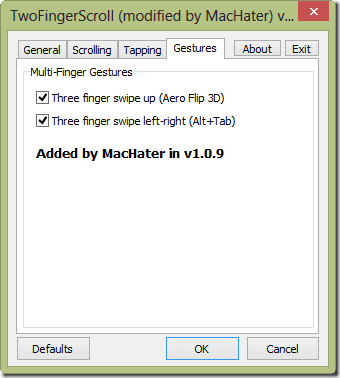
თქვენ ასევე შეგიძლიათ მიიღოთ სამი თითის ჟესტი გაფართოებული შეხება წელს ჟესტი და შეხება ჩანართი შესაბამისად. აპლიკაციის მინიმიზაციამდე, დარწმუნდით, რომ დაიწყეთ Windows-ით ვარიანტი ჩართულია.
შეცდომის გადაჭრა
ზოგიერთ შემთხვევაში, მომხმარებელმა შეიძლება მიიღოს შეცდომა კლასი არ არის რეგისტრირებული, ClassID: აპლიკაციის გაშვებისას. ასეთ სცენარში, გაუშვით ბრძანების ხაზი ადმინისტრაციული პრივილეგიებით და გაუშვით ეს ბრძანებები ერთმანეთის მიყოლებით.
ამ ბრძანებების შესრულების შემდეგ გადატვირთეთ კომპიუტერი და სცადეთ ხელახლა გაუშვათ ინსტრუმენტი. თუ ყველაფერი კარგად წავიდა, შეცდომა აღარ უნდა მიიღოთ.
დასკვნა
შეამოწმეთ ხელსაწყოს განახლებები, რადგან ინსტრუმენტი დახვეწილია დამატებული ფუნქციებით ყოველ განახლებაში. დარწმუნებული ვარ, რომ მოგეწონებათ წვდომის სიმარტივე, რომელიც გთავაზობთ TwoFingerScroll-ს. ახლა მე აღარ ვატარებ მაუსს ლეპტოპის ჩანთაში. Რას მეტყვი შენს შესახებ?
ბოლოს განახლდა 2022 წლის 03 თებერვალს
ზემოთ მოყვანილი სტატია შეიძლება შეიცავდეს შვილობილი ბმულებს, რომლებიც დაგეხმარებათ Guiding Tech-ის მხარდაჭერაში. თუმცა, ეს არ იმოქმედებს ჩვენს სარედაქციო მთლიანობაზე. შინაარსი რჩება მიუკერძოებელი და ავთენტური.